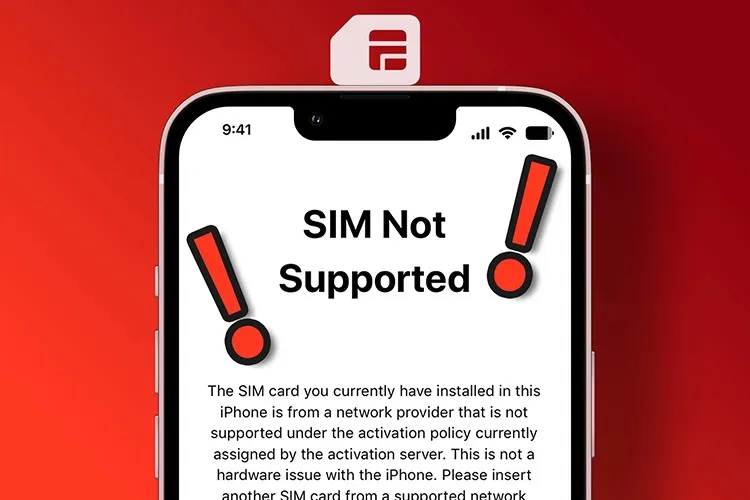Lắp thẻ SIM hoặc cài đặt eSIM thường là việc đầu tiên bạn làm sau khi sắm một chiếc iPhone 14 Series mới. Nếu chẳng may gặp lỗi SIM Not Supported (SIM không được hỗ trợ). Đừng lo, bạn có thể xử lý nó bằng 8 cách dưới đây.
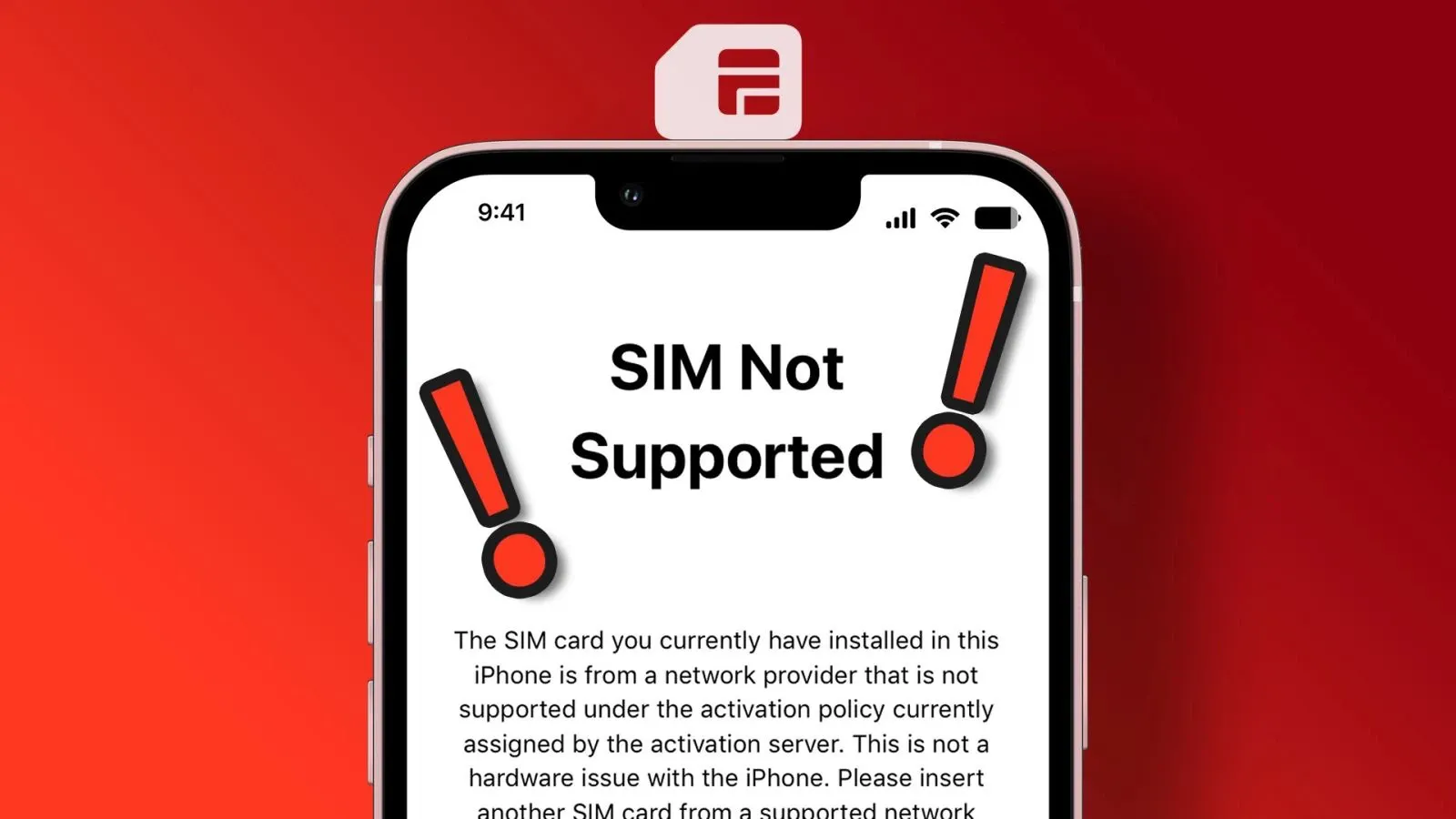
Bạn đang đọc: 8 cách sửa lỗi SIM không được hỗ trợ trên iPhone 14 Series
Cách đây không lâu, Apple đã chính thức thừa nhận lỗi SIM Not Supported (SIM không được hỗ trợ) trên iPhone 14 Series. Apple đang kiểm tra vấn đề, đồng thời cho biết đây không phải lỗi phần cứng, và người dùng chỉ cần chờ hãng phát hành bản vá lỗi trong các bản cập nhật tiếp theo.
Trong khi chờ bản vá lỗi từ Apple, bạn có thể tự xử lý vấn đề bằng 8 cách dưới đây.
1. Gỡ thẻ SIM vật lý và lắp lại
Dĩ nhiên, cách này chỉ áp dụng với các mẫu iPhone có khe cắm SIM vật lý. Đôi khi, bạn không lắp thẻ SIM đúng cách. Do đó, iPhone không thể đọc thông tin trên thẻ SIM, và báo lỗi SIM Not Supported (SIM không được hỗ trợ).
Nếu thẻ SIM không hoạt động với iPhone mới, hãy tháo khay SIM bằng công cụ đi tháo khay SIM. Sau đó, hãy lấy thẻ SIM ra khỏi khay SIM và đặt nó lại đúng cách. Bây giờ, hãy gắn khay SIM vào iPhone và đợi trong chốc lát cho iPhone nhận thẻ SIM.
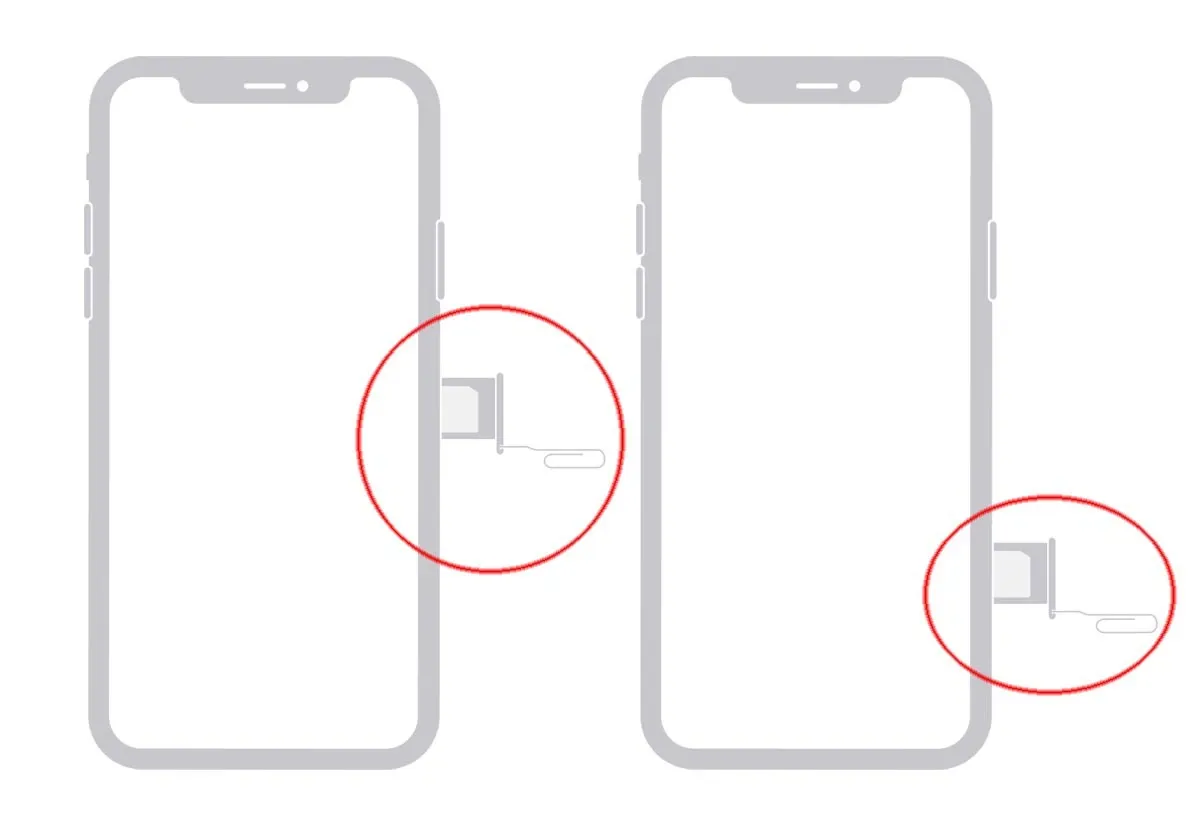
2. Khởi động nóng iPhone
Trong nhiều trường hợp, giải pháp đơn giản này có thể giúp bạn xử lý rất nhiều vấn đề bạn đang gặp phải trên iPhone. Để khởi động nóng iPhone 14 Series, bạn làm như sau:
- Bấm và thả nút tăng âm lượng.
- Bước và thả nút giảm âm lượng.
- Bấm và giữ nút nguồn (side/power) cho đến khi bạn thấy logo Apple xuất hiện trên màn hình.
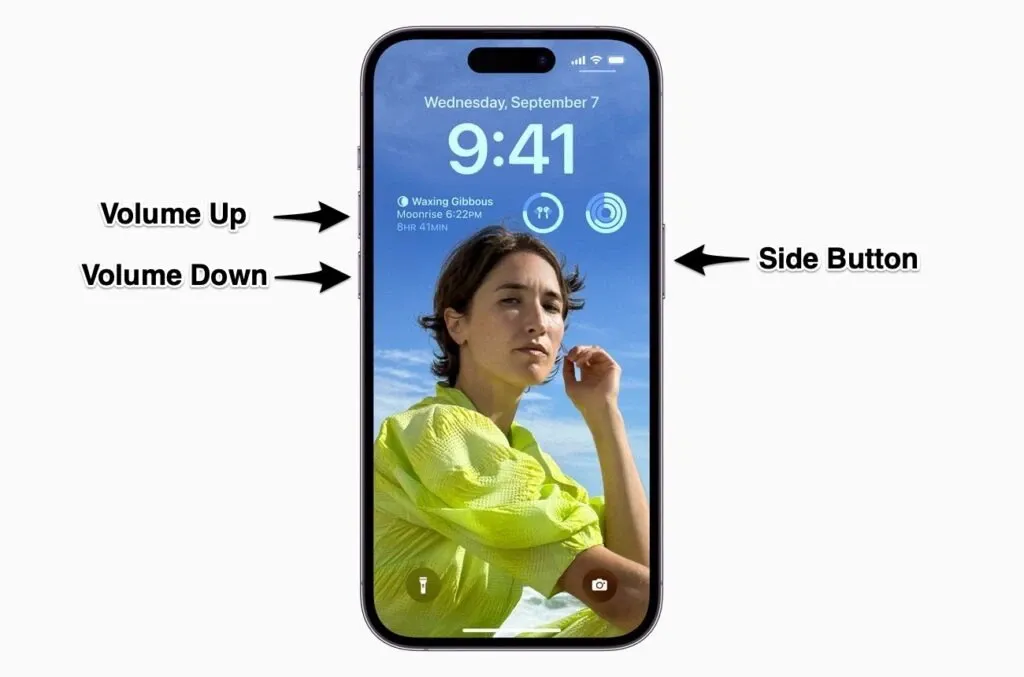
3. Đảm bảo eSIM được kích hoạt đúng cách
Nếu bạn sử dụng eSIM với iPhone, bạn cần đảm bảo mình đã kích hoạt nó đúng cách. Nếu bạn chưa từng sử dụng eSIM và không biết mình đã kích hoạt eSIM đúng quy trình chưa, bạn có thể xem hướng dẫn chi tiết cách kích hoạt eSIM trên iPhone của chúng tôi tại địa chỉ sau.
Khi eSIM được kích hoạt đúng cách, thông báo SIM Not Supported (SIM không được hỗ trợ) sẽ biến mất.
Tìm hiểu thêm: Tăng độ bảo mật cho Viber bằng cách thiết lập xác thực hai bước
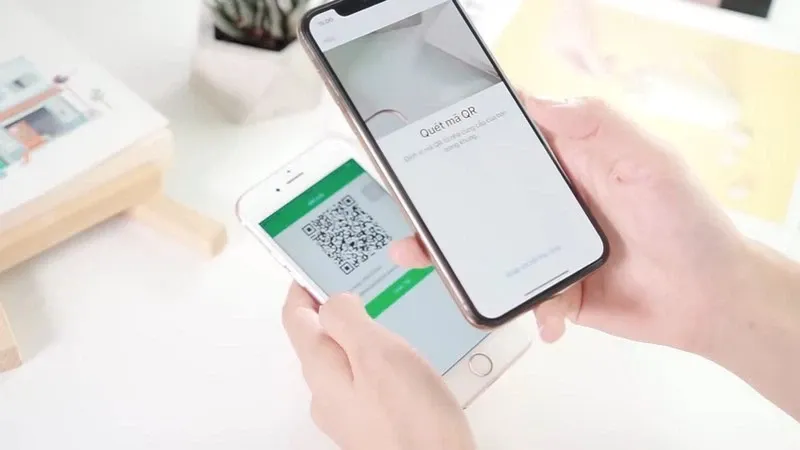
4. Cập nhật iPhone lên phiên bản iOS 16 mới nhất
Theo Apple, lỗi SIM Not Supported (SIM không được hỗ trợ) là lỗi phần mềm. Bởi vậy, vấn đề có thể đã được xử lý trên các phiên bản iOS mới hơn.
Nếu bạn đang sử dụng phiên bản iOS 16 cũ, hãy thử cập nhật lên phiên bản iOS 16 mới nhất.
Để thực hiện, bạn truy cập vào Settings (Cài đặt) → General (Cài đặt chung) → Software Update (Cập nhật phần mềm).
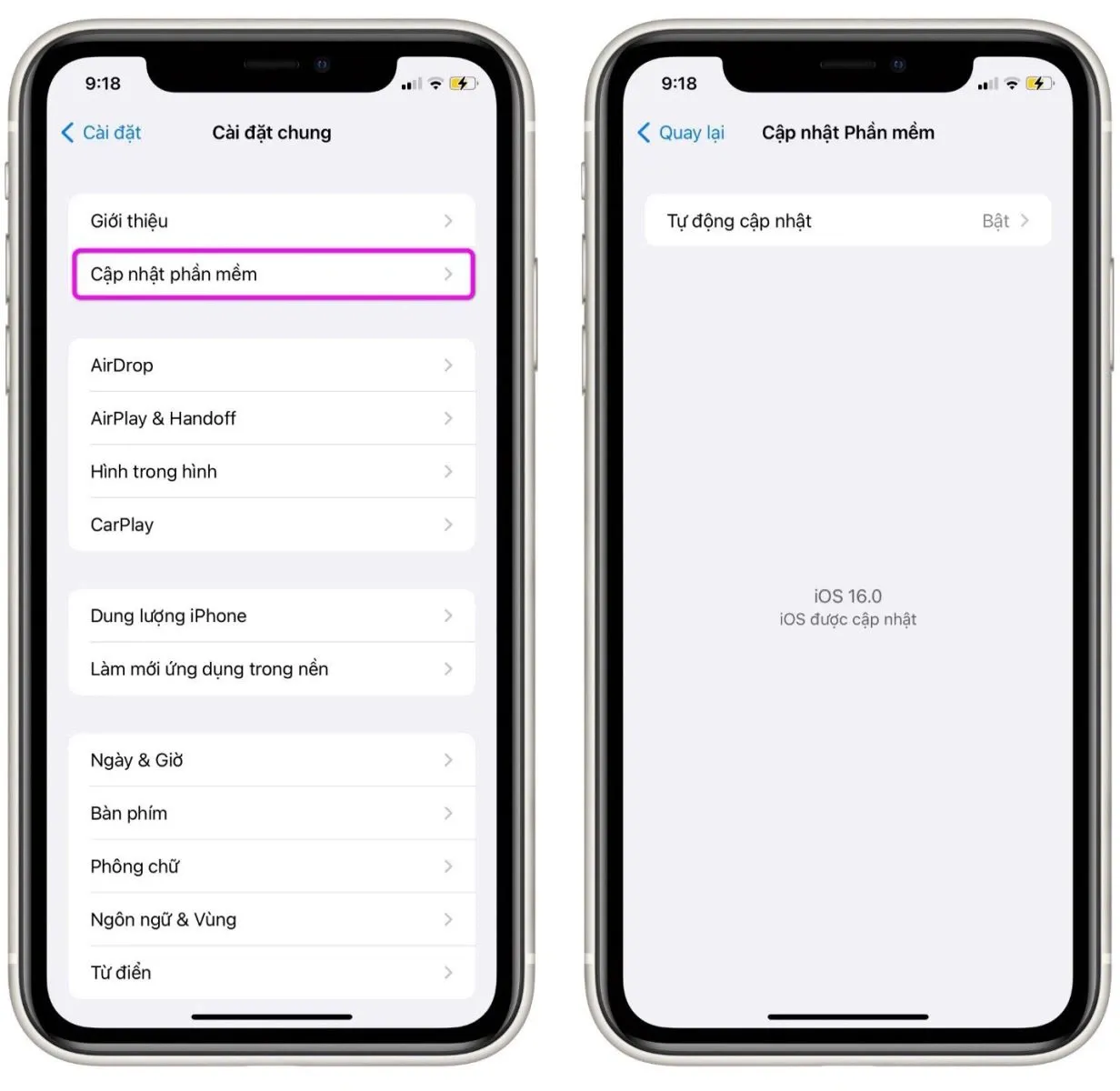
Nếu có bản cập nhật mới, bạn sẽ thấy nó ở đây. Hãy chọn Download & Install (Tải về và cài đặt), rồi đợi cho quá trình cài đặt hoàn tất.
5. Chuyển sang phiên bản iOS 16 beta
Phiên bản iOS 16 beta thường có nhiều lỗi hơn. Tuy nhiên, nó thường là phiên bản mới nhất và nhiều khả năng lỗi SIM Not Supported (SIM không được hỗ trợ) đã được khắc phục.
Bởi vậy, nếu lỗi này liên tục làm phiền bạn, hãy chuyển sang phiên bản phiên bản iOS 16 public beta. Sau khi vấn đề đã được giải quyết trên bản ổn định, bạn có thể quay về.
Bạn có thể xem cách hướng dẫn đăng ký và sử dụng iOS 16 public beta tại địa chỉ sau hoặc địa chỉ sau.
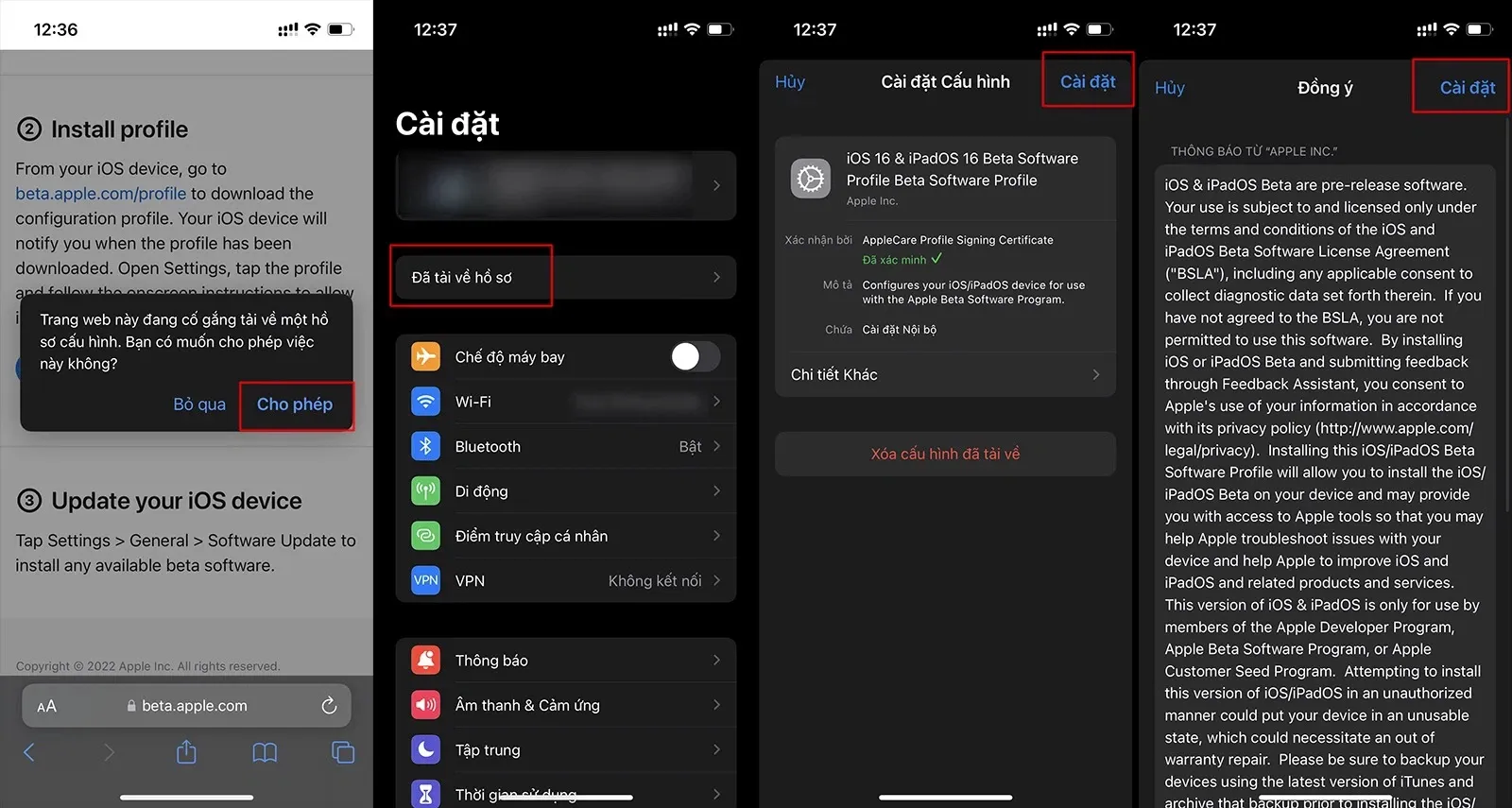
6. Đặt lại cài đặt mạng
Nếu bạn đã áp dụng tất cả những cách trên nhưng thẻ SIM vẫn không hoạt động, đặt lại cài đặt mạng có thể giải quyết vấn đề.
Khi bạn đặt lại cài đặt mạng, tất cả các thông số liên quan đến mạng trên iPhone sẽ được khôi phục về mặc định khi thiết bị được xuất xưởng. Bởi vậy, thao tác này thường có thể giải quyết hầu hết các lỗi mạng.
Sau đây là cách đặt lại cài đặt mạng trên iPhone.
Bước 1: Mở ứng dụng Settings (Cài đặt) trên iPhone, và chọn mục General (Cài đặt chung).
Bước 2: Di chuyển xuống dưới và chọn Transfer or Reset iPhone (Chuyển hoặc đặt lại iPhone).
Bước 3: Chọn Reset (Đặt lại).
Bước 4: Chọn Reset Network Settings (Đặt lại cài đặt mạng).
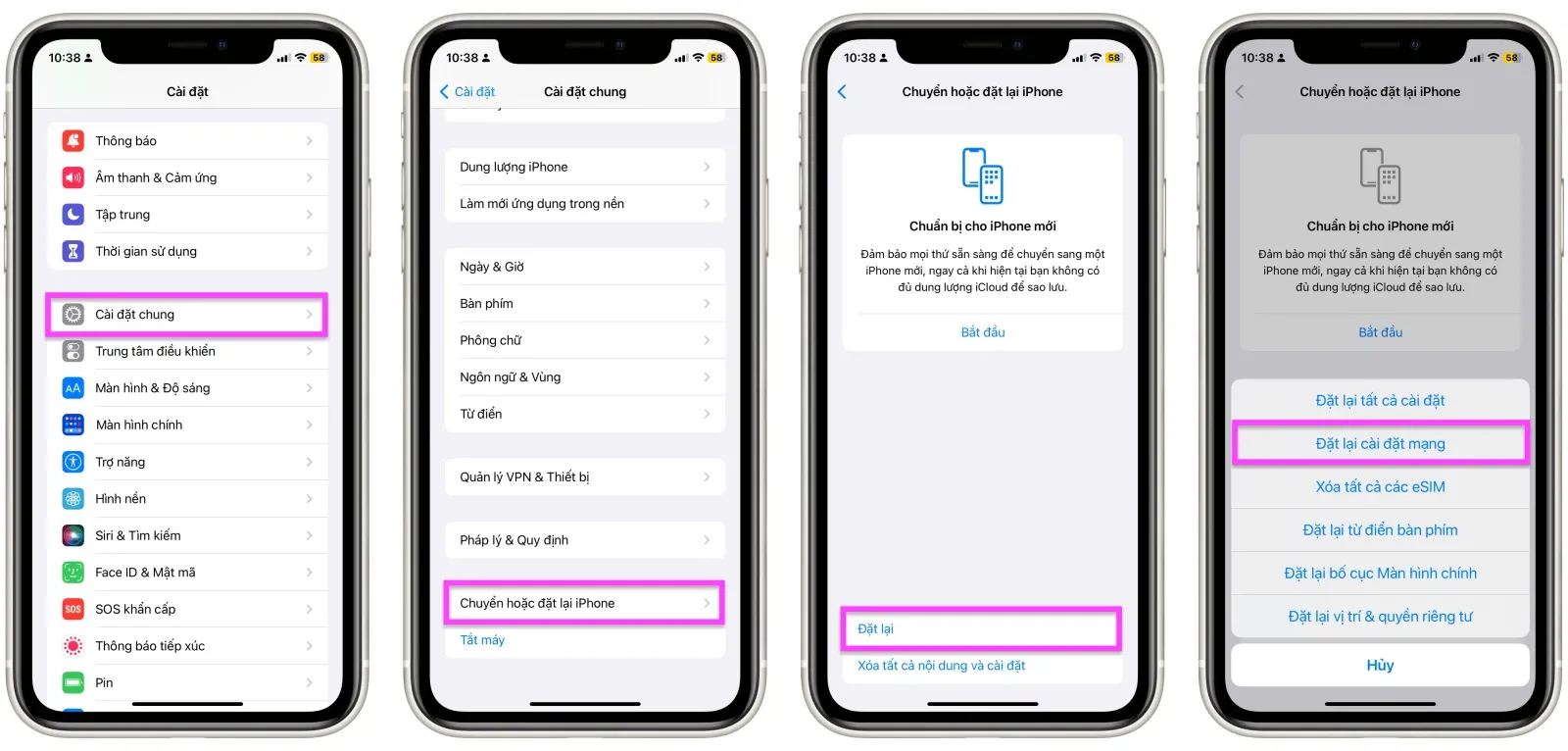
>>>>>Xem thêm: Hướng dẫn kích hoạt thanh điều hướng mới trên Android P
7. Liên hệ với trung tâm hỗ trợ của nhà mạng
Rất có thể lỗi SIM Not Supported bắt nguồn từ việc thẻ SIM đã bị lỗi. Cách tốt nhất để giải quyết vấn đề này là liên hệ với trung tâm hỗ trợ của nhà mạng. Đội ngũ hỗ trợ này thường có thể xử lý hầu hết các lỗi liên quan đế thẻ SIM.
8. Liên hệ với trung tâm bảo hành ủy quyền của Apple
Nếu nhà mạng nói rằng họ không thể hỗ trợ xử lý vấn đề này, đó là lúc bạn cần mang iPhone 14 Series đến các trung tâm bảo hành ủy quyền của Apple để yêu cầu kiểm tra và xử lý.
Tóm lại, lỗi SIM Not Supported (SIM không được hỗ trợ) là lỗi phần mềm và bạn có thể tự xử lý nó bằng 8 cách trên hoặc chờ Apple phát hành bản sửa lỗi trong các phiên bản iOS tiếp theo.
Xem thêm:
Phải làm gì khi iPhone của bạn không nhận SIM?
Cách khắc phục lỗi iPhone không hiện 4G
Điện thoại có sóng nhưng không gọi được thì phải làm sao? Đây là câu trả lời dành cho bạn